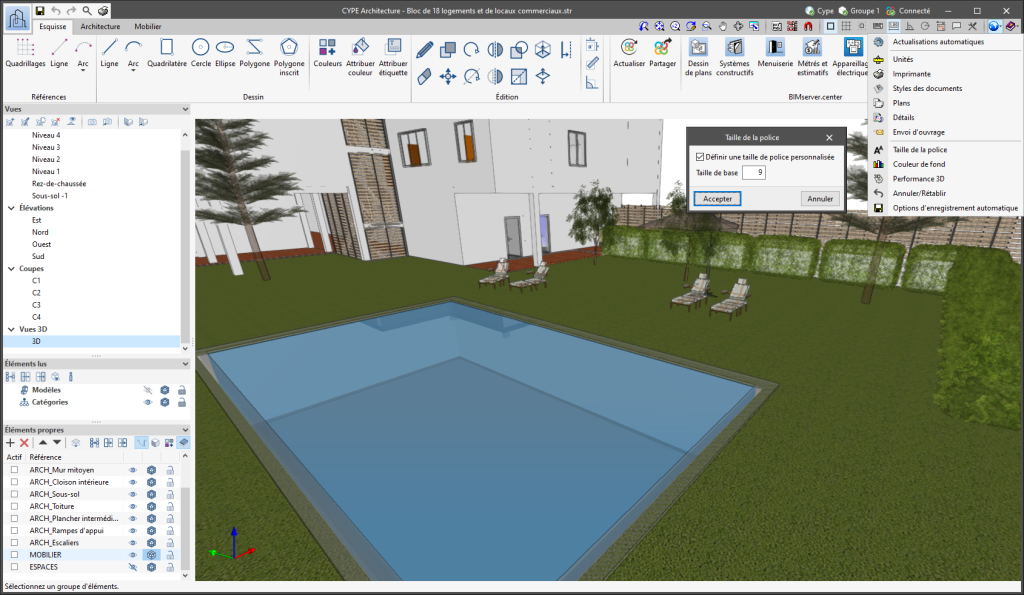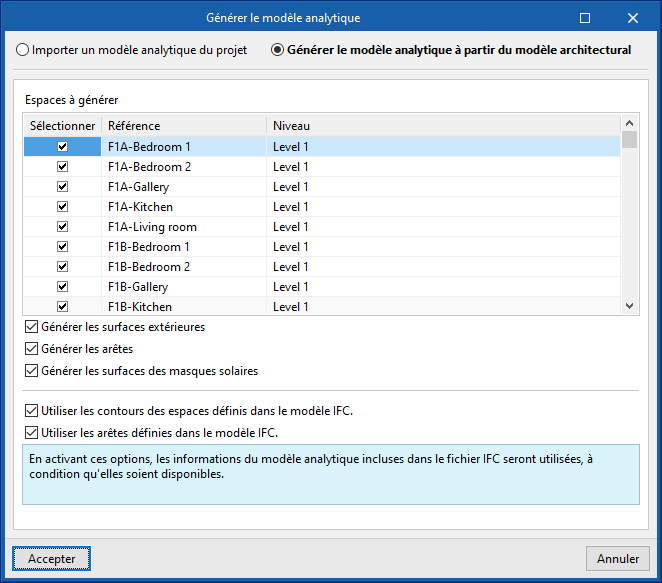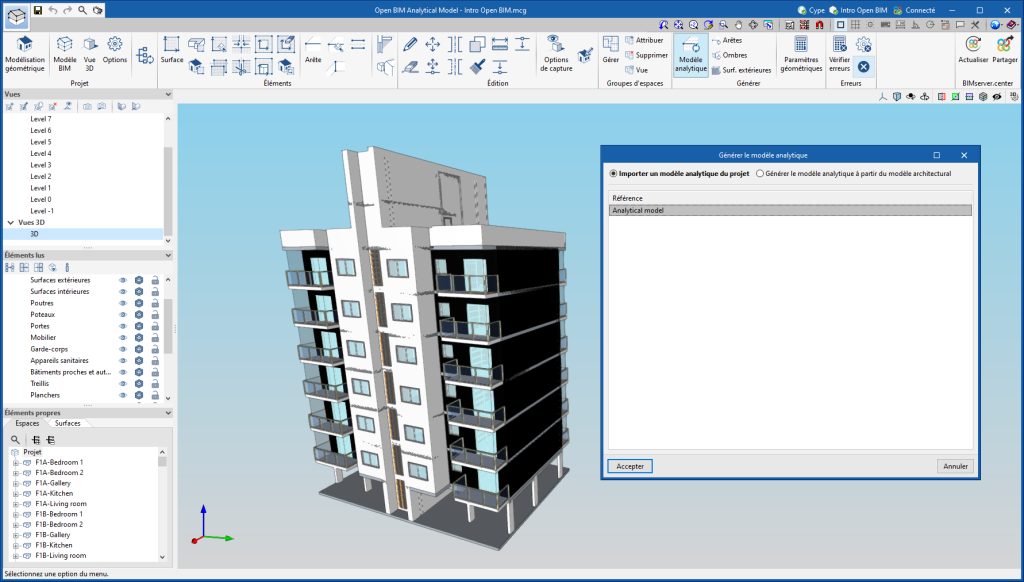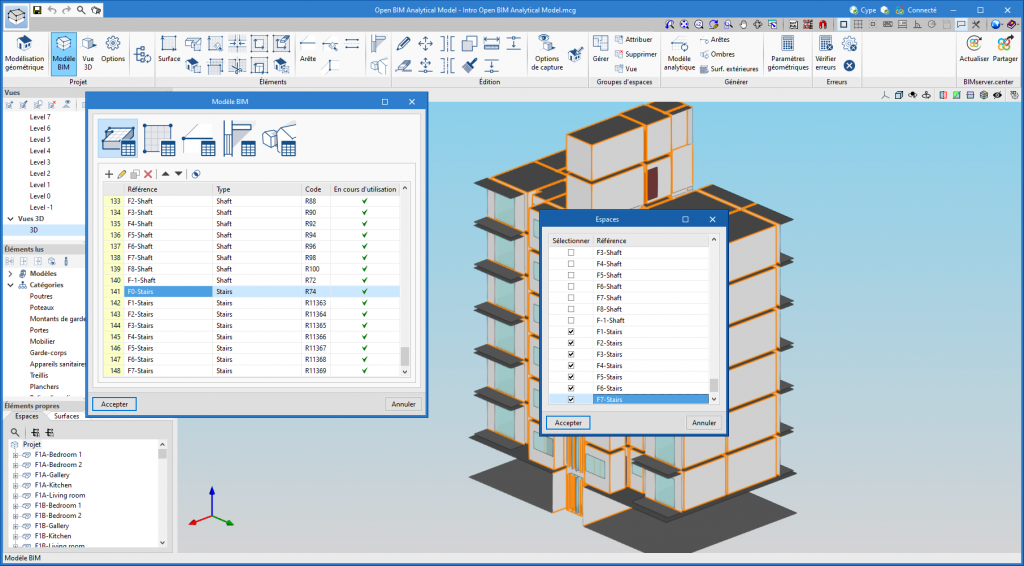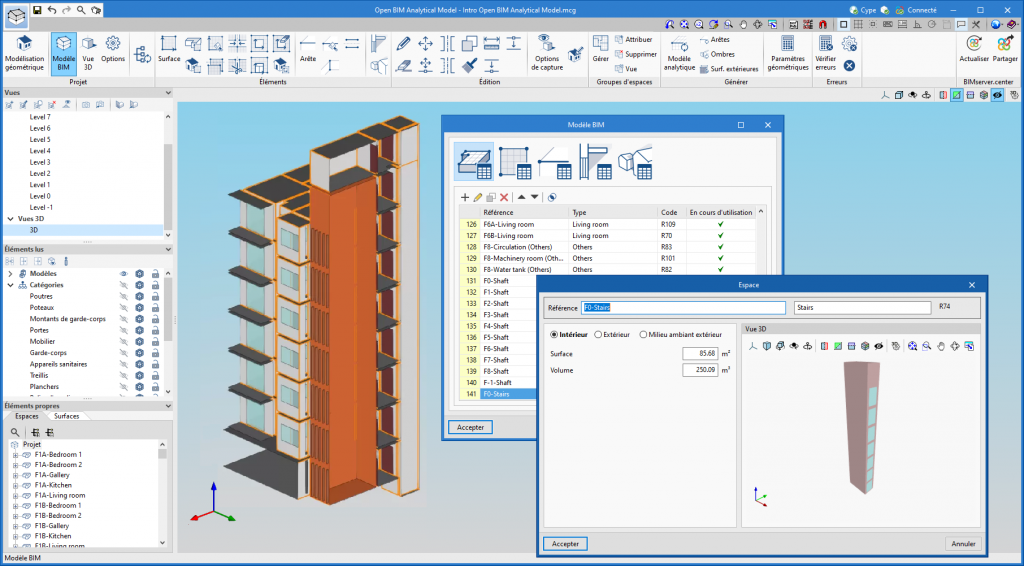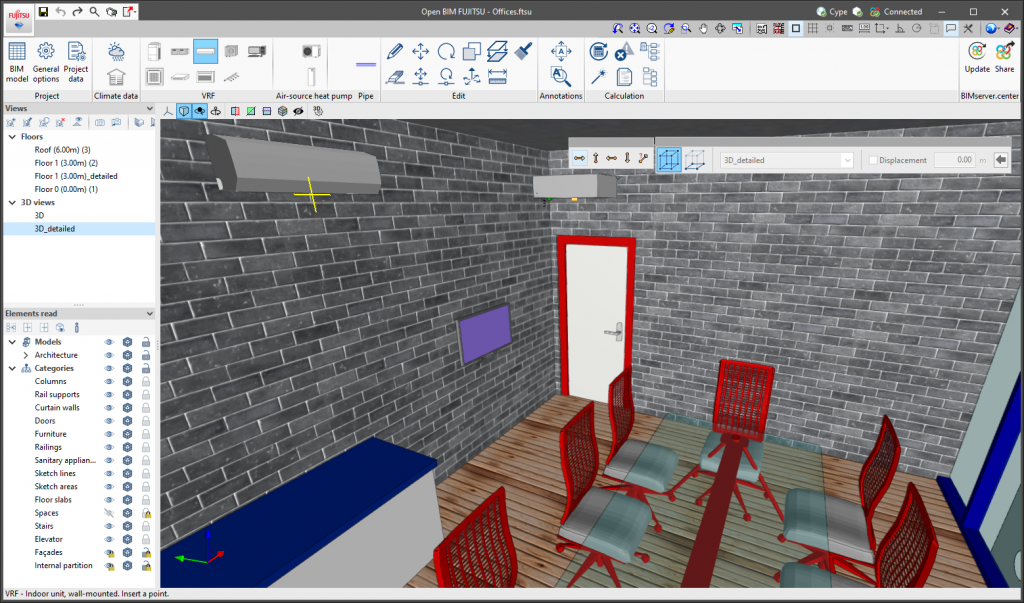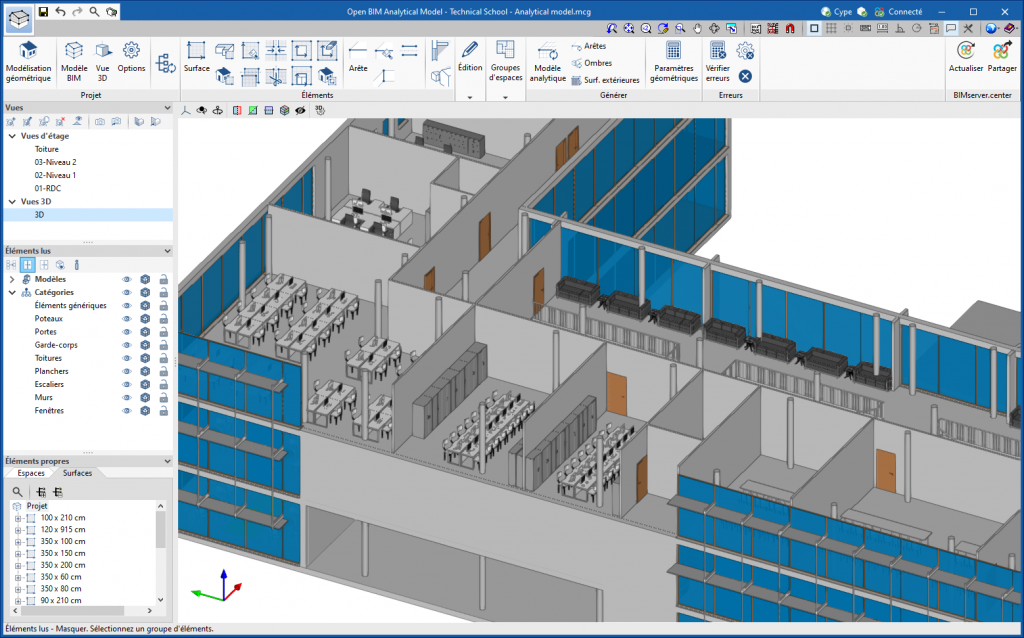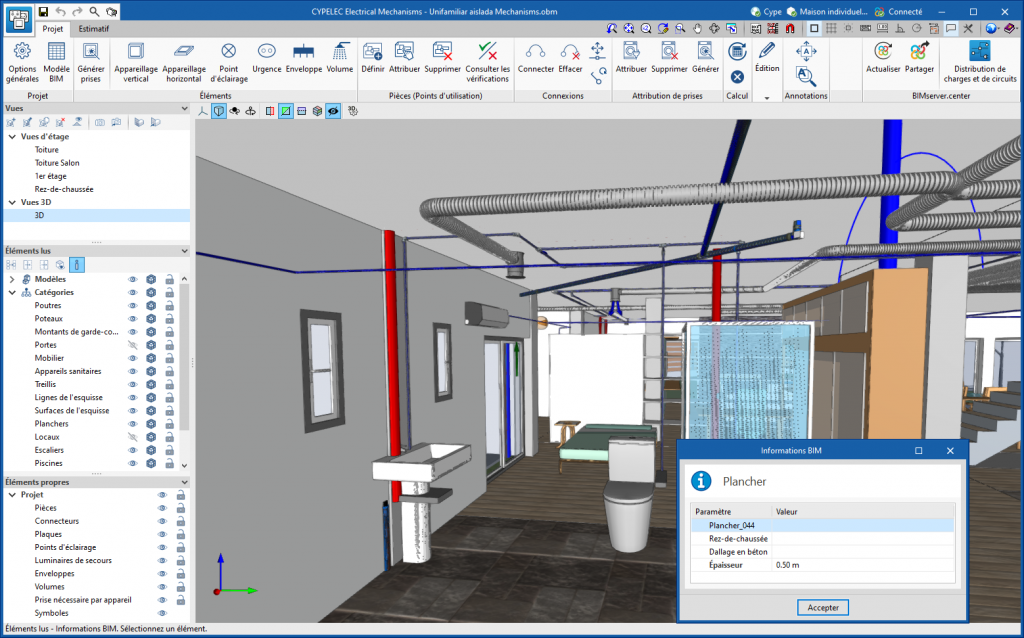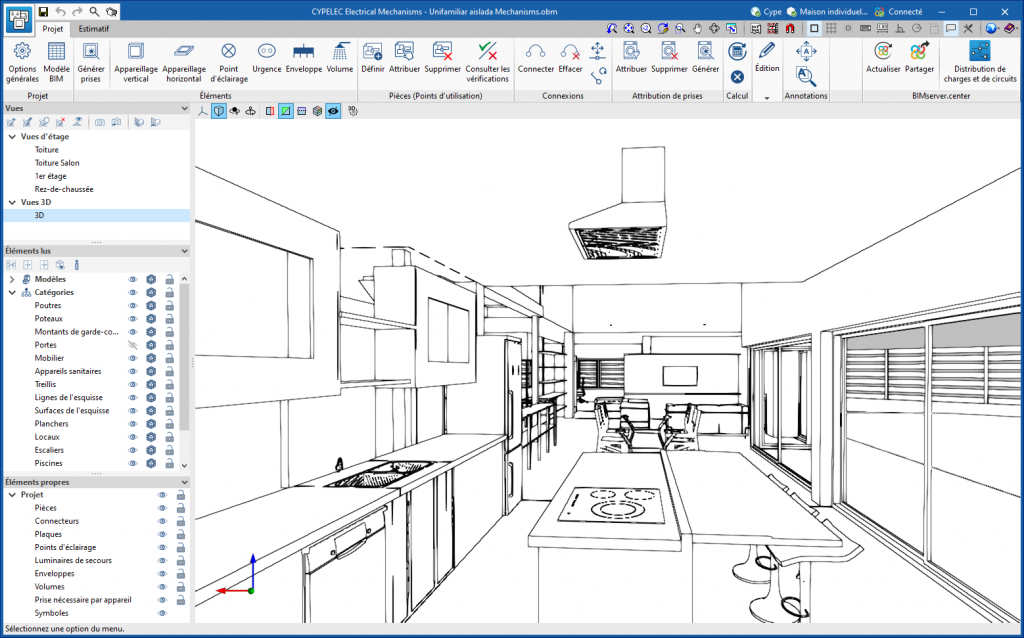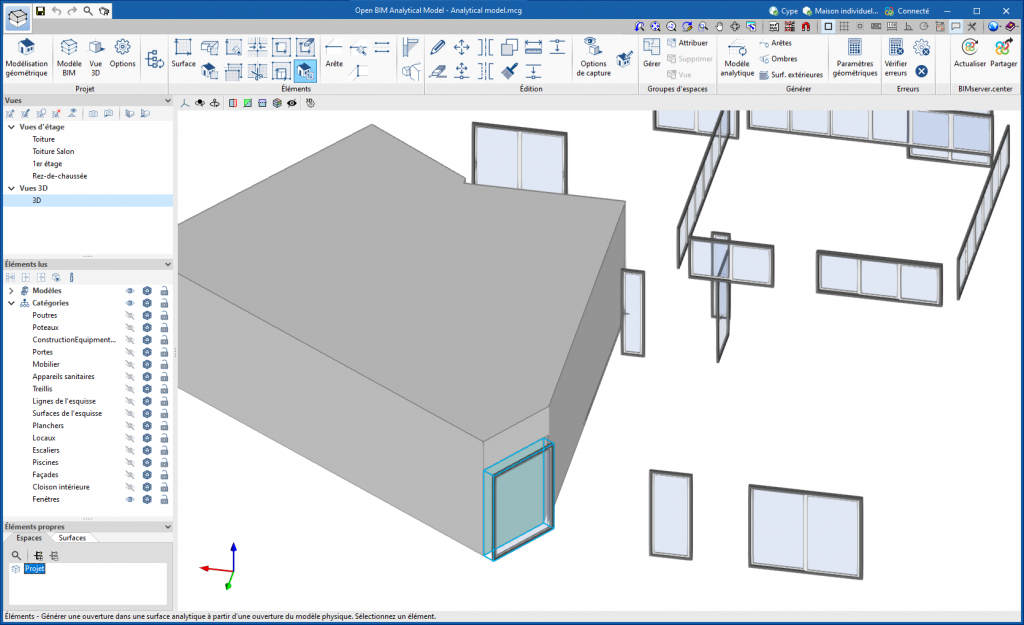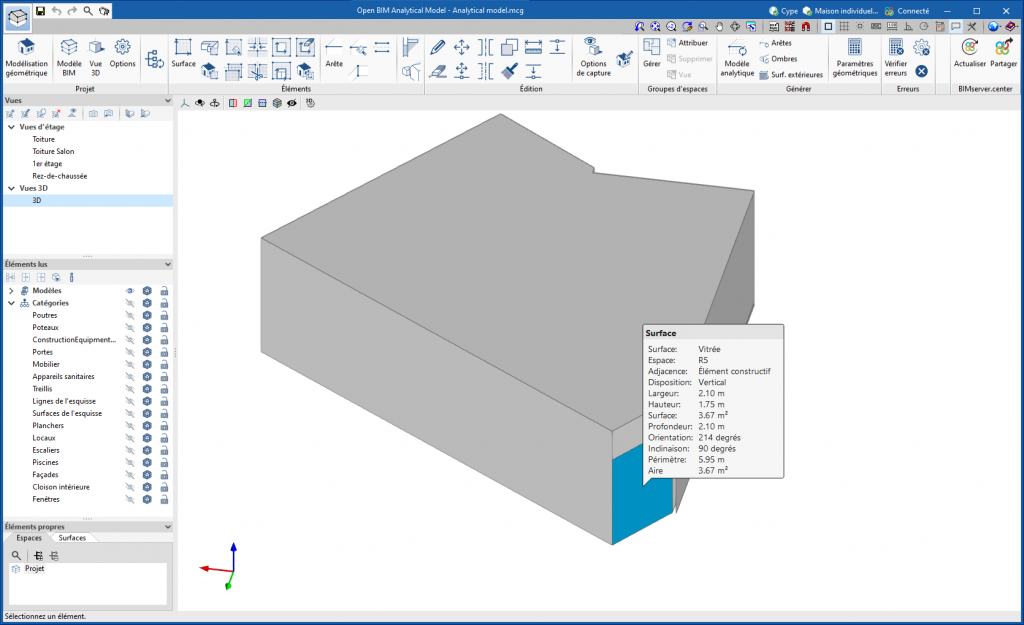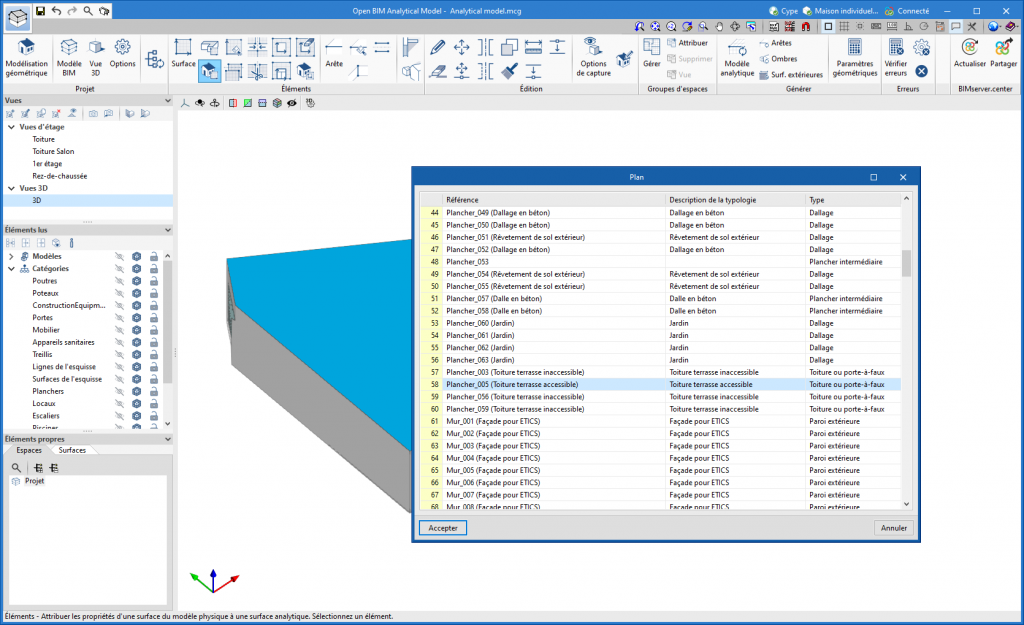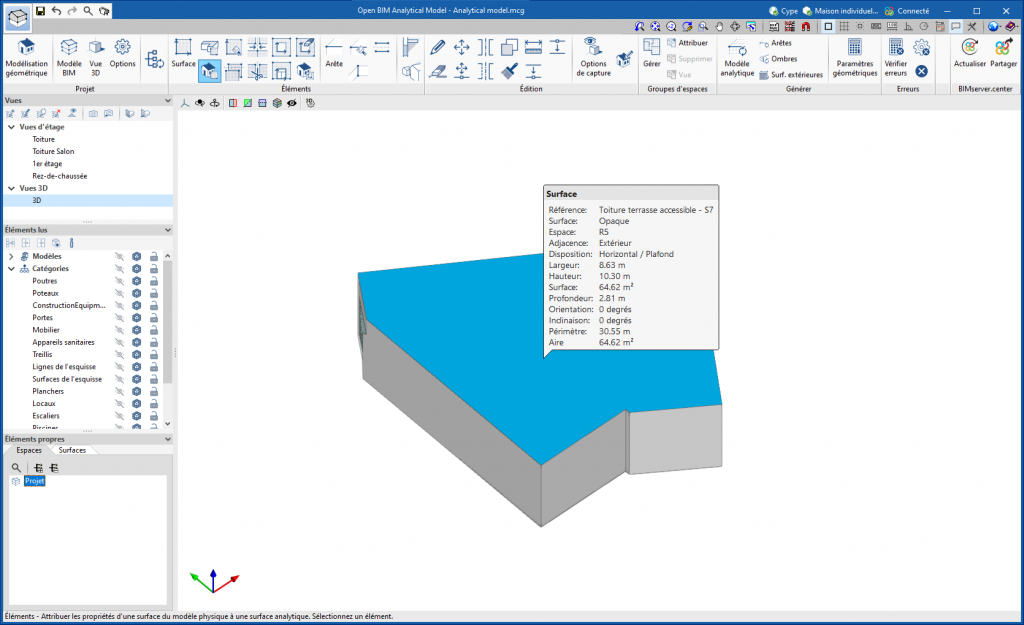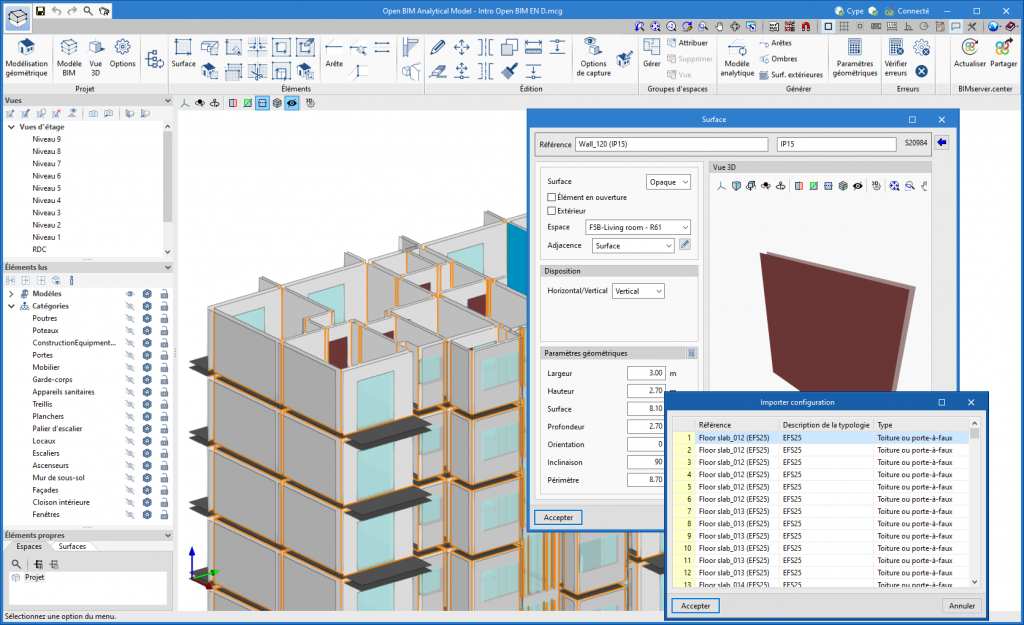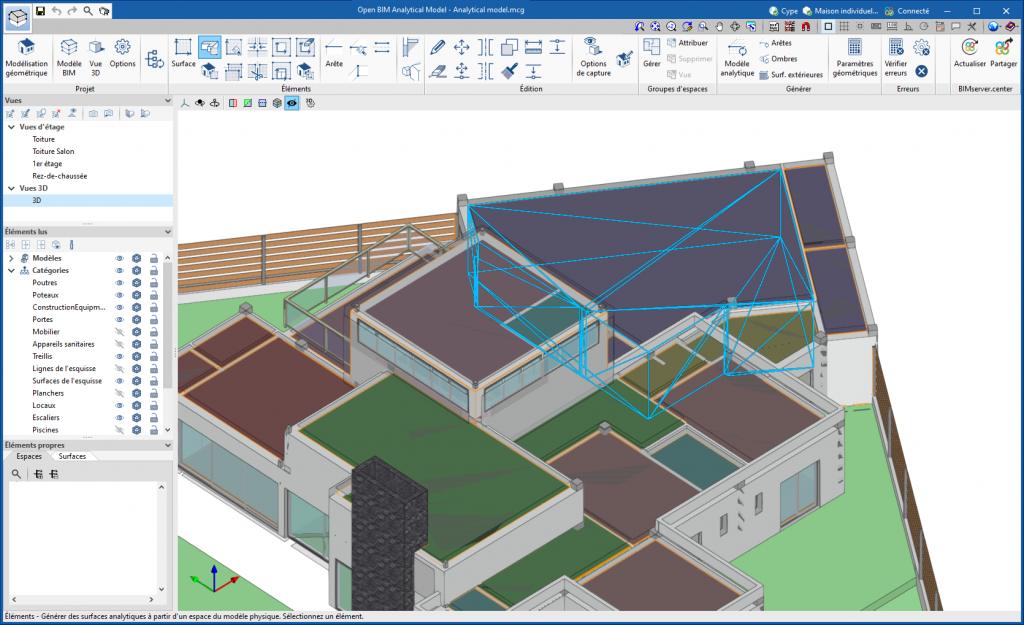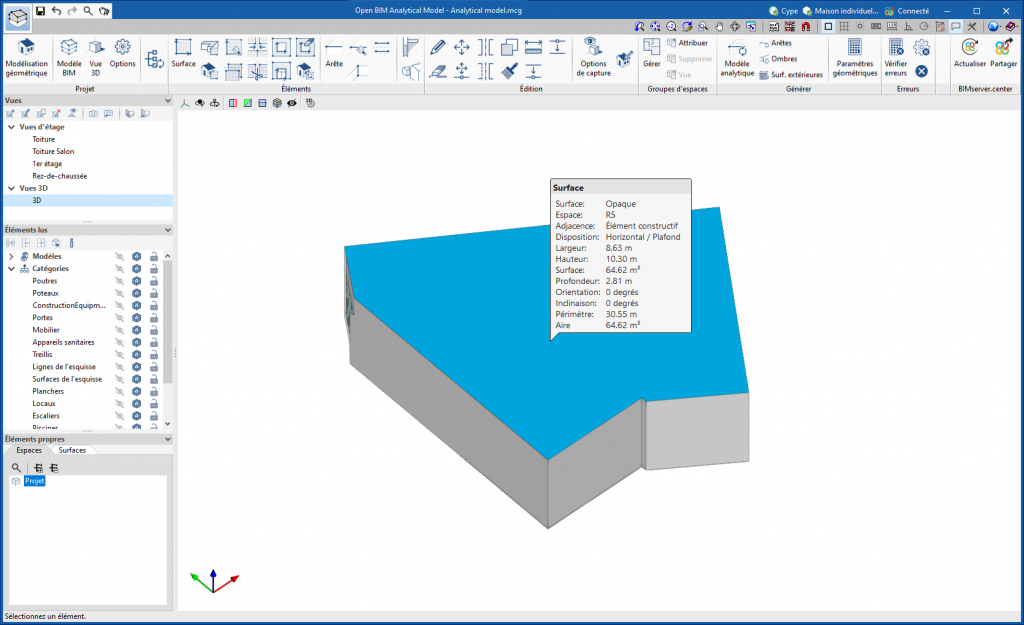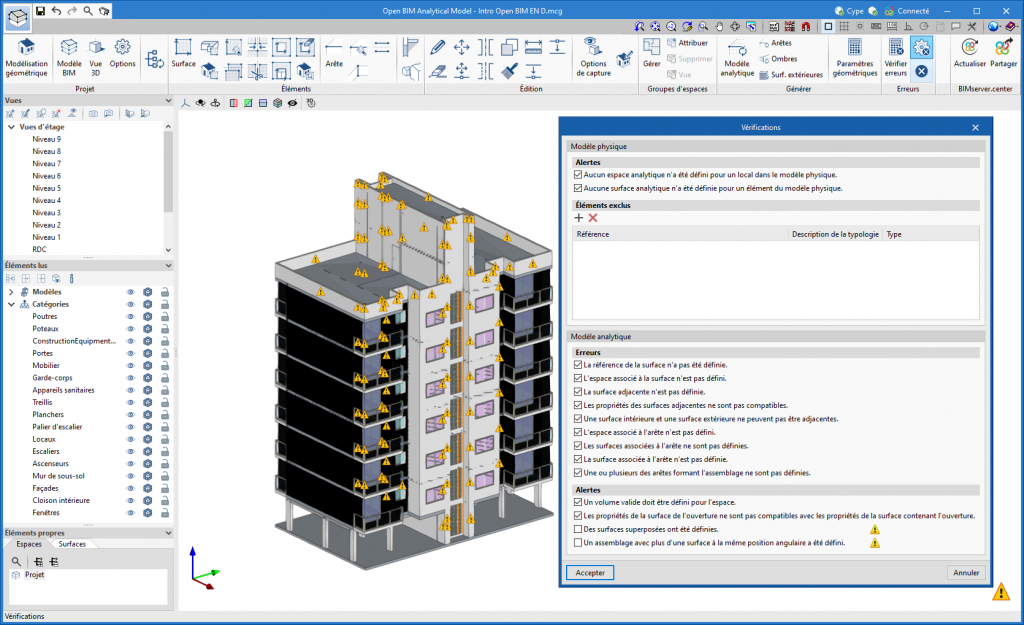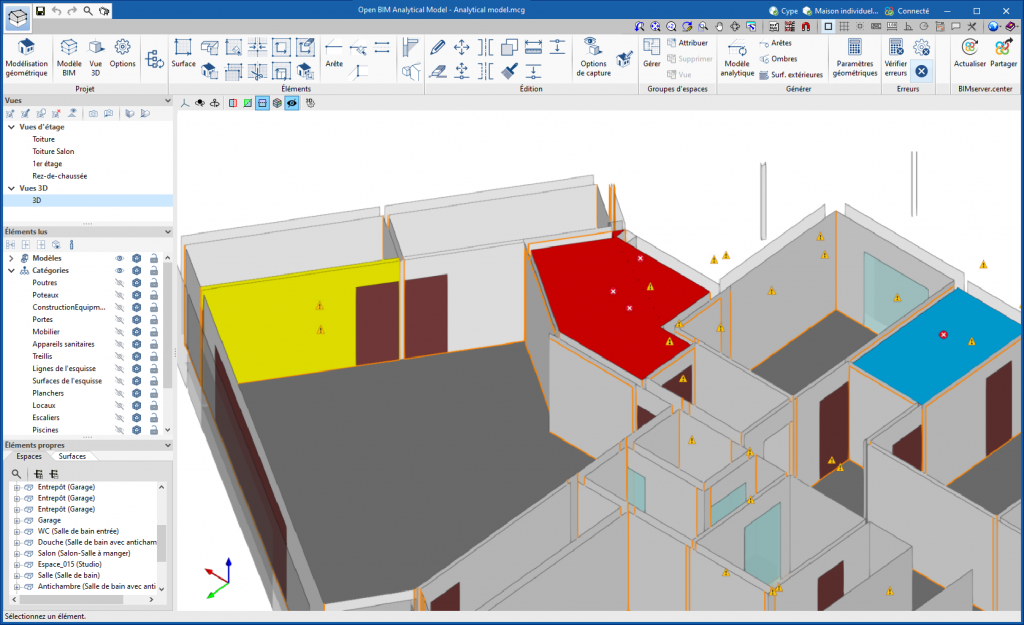Un nouvel outil a été implémenté dans l'interface utilisateur qui est commun aux applications Open BIM avec environnement de travail 3D. Désormais, la gestion des éléments de la maquette numérique du bâtiment, provenant du projet BIMserver.centre associé, se fait à partir du menu ‘Éléments lus’ situé dans la barre latérale gauche de l'application.
Les éléments lus sont structurés sous forme d'arborescence selon deux modes de classification : par ‘Modèles’ et par ‘Catégories’. Dans l'organisation par ‘Modèles’, il est possible d'inspecter chaque contribution liée à l'ouvrage et, dans celui-ci, chaque modèle 3D associé. D'autre part, les ‘Catégories’ regroupent les ‘Éléments lus’ en familles selon leurs caractéristiques. À côté de chaque composant de l'arborescence, trois boutons sont affichés pour contrôler la visibilité, le mode de visualisation (solide, transparent ou filaire) et l’accrochage aux objets. Il est important de noter que la configuration appliquée à l'organisation par ‘Modèles’ est imposée à celle indiquée par ‘Catégories’.
Les applications peuvent avoir des paramètres de visibilité et d’accrochage aux objets par défaut lors de la création d'une nouvelle vue. De même, lors de l'introduction de nouveaux composants via les outils du logiciel, la propre application peut forcer l'activation ou la désactivation de la visibilité et de l’accrochage aux objets de certaines catégories. Lorsque cela se produit, un cadenas jaune s'affiche à côté des options définies. À la fin de l'utilisation de l'outil, l'arborescence retrouve son état d'origine.
Dans les versions précédentes, la gestion de la visibilité des modèles du projet BIM était effectuée dans la fenêtre de configuration d'une vue. En conséquence de cette amélioration, l'édition se fait désormais à partir du menu ‘Éléments lus’ dans la barre latérale gauche et a donc été supprimée de l'emplacement précédent. Cependant, dans la fenêtre d'édition d'une vue, il est possible d'indiquer si elle doit avoir sa propre configuration pour la visibilité de ces éléments ou si elle utilise celle générale de l'ouvrage. À cette fin, l'option ‘Utiliser une configuration de visualisation spécifique pour la vue’ a été ajoutée. Lorsque cette option est active, le texte ‘Voir’ apparaît dans le menu ‘Éléments lus’.
En plus de l'arborescence des composants des modèles externes, le menu ‘Éléments lus’ comprend une barre d'outils avec un groupe de boutons qui permettent d'effectuer les actions suivantes :
- Isoler la sélection
Permet d'isoler des éléments du modèle 3D. L'utilisateur peut choisir les éléments du modèle 3D à isoler et en faisant clic droit, le reste des éléments du modèle disparaît.
- Masquer
Permet de masquer les éléments sélectionnés. L'utilisateur peut choisir les éléments du modèle 3D à masquer et en faisant un clic droit dessus, ils disparaissent.
- Afficher tous
Affiche tous les éléments masqués.
- Aspect
Permet de choisir entre le dessin normal et le dessin monochrome.
- Informations BIM
Affiche une fenêtre avec les attributs associés au composant sélectionné.
Dans la version 2023.a, la gestion de la visibilité et de l’accrochage aux objets des éléments externes est disponible dans les applications Open BIM de CYPE ci-dessous :
- CYPE Architecture
- CYPELEC Distribution
- CYPELEC Electrical Mechanisms
- CYPELEC PV Systems
- CYPEPLUMBING Water Systems
- CYPETHERM RE2020
- CYPEURBAN
- Open BIM Analytical Model
- CYPE Construction Systems
- Open BIM COVID-19
- CYPE Lightning
- Open BIM Sampling
- Open BIM Site